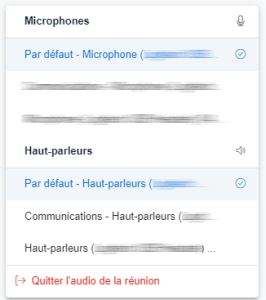Gérer votre micro
En mode « parler et écouter », vous souhaitez activer ou désactiver votre micro ?⚓
Cliquez sur ![]() pour activer votre microphone et permettre aux autres participant·es de vous entendre.
pour activer votre microphone et permettre aux autres participant·es de vous entendre.
Cliquer sur ![]() pour désactiver votre microphone.
pour désactiver votre microphone.
Truc & astuce :
Si vous parlez alors que votre micro est désactivé, BBB peut vous afficher un message invitant à l'activer.
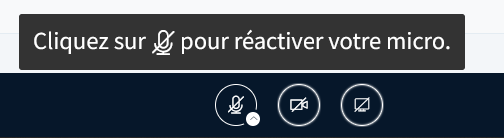
En mode « parler et écouter », vous souhaitez vérifier le micro ou haut-parleur utilisé ou en changer ?⚓
Cliquer sur la petite flèche au bas de l'icône ![]() ou
ou ![]() . Un menu s'ouvre.
. Un menu s'ouvre.
|
Remarque :
Si besoin, donnez la permission à votre navigateur d'utiliser cet autre micro.
Conseil :
Le changement peut ne pas être instantané, patientez quelques secondes avant de parler.
Attention :
Sur certains appareils, le changement fait côté BBB peut ne pas être pris en compte. Dans ce cas, voir du côté de l'interface de gestion du son de votre appareil.
En mode « écoute seule », vous souhaitez vérifier le haut-parleur utilisé ou en changer ?⚓
Cliquer sur la petite flèche au bas de l'icône  . Un menu s'ouvre.
. Un menu s'ouvre.
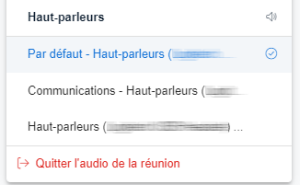 |
|
Conseil :
Le changement peut ne pas être instantané, patientez quelques secondes le cas échéant.
Attention :
Sur certains appareils, le changement fait côté BBB peut ne pas être pris en compte. Dans ce cas, voir du côté de l'interface de gestion du son de votre appareil.
Vous voulez changer de mode : « Écoute seule » ↔ « Parler et écouter » ?⚓
Remarque :
Changer de mode nécessite de quitter un instant l'audio, c'est-à-dire cesser également d'entendre les autres participant·es.
Conseil :
Cette coupure pouvant durer plusieurs secondes, il est donc préférable d'opérer la transition lors d'une pause ou d'un moment d'accalmie dans la classe.
Passer de l'écoute seule à la participation audio⚓
Lorsque vous êtes en mode « écoute seule », cliquer sur
 pour quitter l'audio. Il est aussi possible de cliquer sur la petite flèche puis
pour quitter l'audio. Il est aussi possible de cliquer sur la petite flèche puis [→Quitter l'audio de la réunion.Cliquer ensuite sur
 pour rejoindre l'audio.
pour rejoindre l'audio.De même qu'à l'entrée dans la classe virtuelle, une petite fenêtre s'affiche alors pour vous proposer le choix du mode.
Cliquer sur
Parler et écouter.Si besoin, valider le test d'écho et la permission donnée à votre navigateur d'utiliser le micro.
Passer de la participation audio à l'écoute seule⚓
Lorsque vous êtes en mode « parler et écouter », cliquer sur la petite flèche au bas de l'icône
 ou
ou  puis
puis [→Quitter l'audio de la réunion.Cliquer ensuite sur
 pour rejoindre l'audio.
pour rejoindre l'audio.De même qu'à l'entrée dans la classe virtuelle, une petite fenêtre s'affiche alors pour vous proposer le choix du mode.
Cliquer sur
Écoute seule.
Vous souhaitez quitter ou rejoindre l'audio ?⚓
Truc & astuce :
Quitter l'audio signifie ne plus entendre les autres participant·es et ne plus pouvoir intervenir à l'audio.
Vous pouvez quitter et rejoindre l'audio librement durant la classe virtuelle.
Quitter l'audio⚓
Pour quitter l'audio :
Si vous êtes en mode « écoute seule », cliquer sur
 . Il est aussi possible de cliquer sur la petite flèche puis
. Il est aussi possible de cliquer sur la petite flèche puis [→Quitter l'audio de la réunion.ou
Si vous êtes en mode « parler et écouter », cliquer sur la petite flèche au bas de l'icône
 ou
ou  puis
puis [→Quitter l'audio de la réunion.
Rejoindre l'audio⚓
Cliquer sur
 pour rejoindre l'audio.
pour rejoindre l'audio.De même qu'à l'entrée dans la classe virtuelle, une petite fenêtre s'affiche alors pour vous proposer le choix du mode.
Cliquer sur le mode souhaité :
Écoute seuleouParler et écouter.(Si vous rejoignez l'audio en mode « parler et écouter ») Au besoin, validez le test d'écho et la permission donnée à votre navigateur d'utiliser le micro.
Quels sont les témoins de vos choix audio et vidéo dans la liste des participant·es ?⚓
Lorsqu'elle est affichée, la liste des participant·es renseigne sur le choix de chacun·e en terme de mode audio ou d'activation d'un micro ou d'une caméra.
L'icône représentant un·e participant·e est en effet accompagnée d'un petit visuel ou d'un texte figurant sous le nom de la personne.
![]() Icône avec disque blanc : la personne a quitté ou n'a pas encore rejoint l'audio. Elle n'entend pas les échanges audio.
Icône avec disque blanc : la personne a quitté ou n'a pas encore rejoint l'audio. Elle n'entend pas les échanges audio.
![]() Icône avec disque vert figurant un micro : la personne est en mode « parler et écouter » et a activé son micro (elle peut parler). Si elle parle, un autre témoin indiquant son nom apparaît en haut de fenêtre.
Icône avec disque vert figurant un micro : la personne est en mode « parler et écouter » et a activé son micro (elle peut parler). Si elle parle, un autre témoin indiquant son nom apparaît en haut de fenêtre.
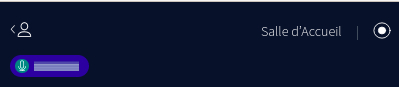
![]() Icône avec disque rouge figurant un micro barré : la personne est en mode « parler et écouter » et a désactivé son micro (elle ne peut pas parler).
Icône avec disque rouge figurant un micro barré : la personne est en mode « parler et écouter » et a désactivé son micro (elle ne peut pas parler).
![]() Icône avec disque vert figurant un casque : la personne est en mode « écoute seule » (elle peut écouter mais pas parler).
Icône avec disque vert figurant un casque : la personne est en mode « écoute seule » (elle peut écouter mais pas parler).
![]() Icône et nom accompagnés d'un texte indiquant "Webcam" : la personne a activé sa webcam.
Icône et nom accompagnés d'un texte indiquant "Webcam" : la personne a activé sa webcam.